
Содержание
Краткий обзор среды разработки Visual Studio 2008 2
Создание простой консольной программы 2
Компиляция программы в Visual Studio. Исправление синтаксических ошибок 8
Отладка в Visual Studio. Поиск логических ошибок в программе 12
Приложение 1. Таблица наиболее часто допускаемых ошибок 23
Краткий обзор среды разработки
Visual studio 2008
Начальная страница
Когда вы впервые
запускаете Visual
Studio,
то открывается Начальная
страница этой
среды разработки. На рис. 1 показан пример
Начальной
страницы.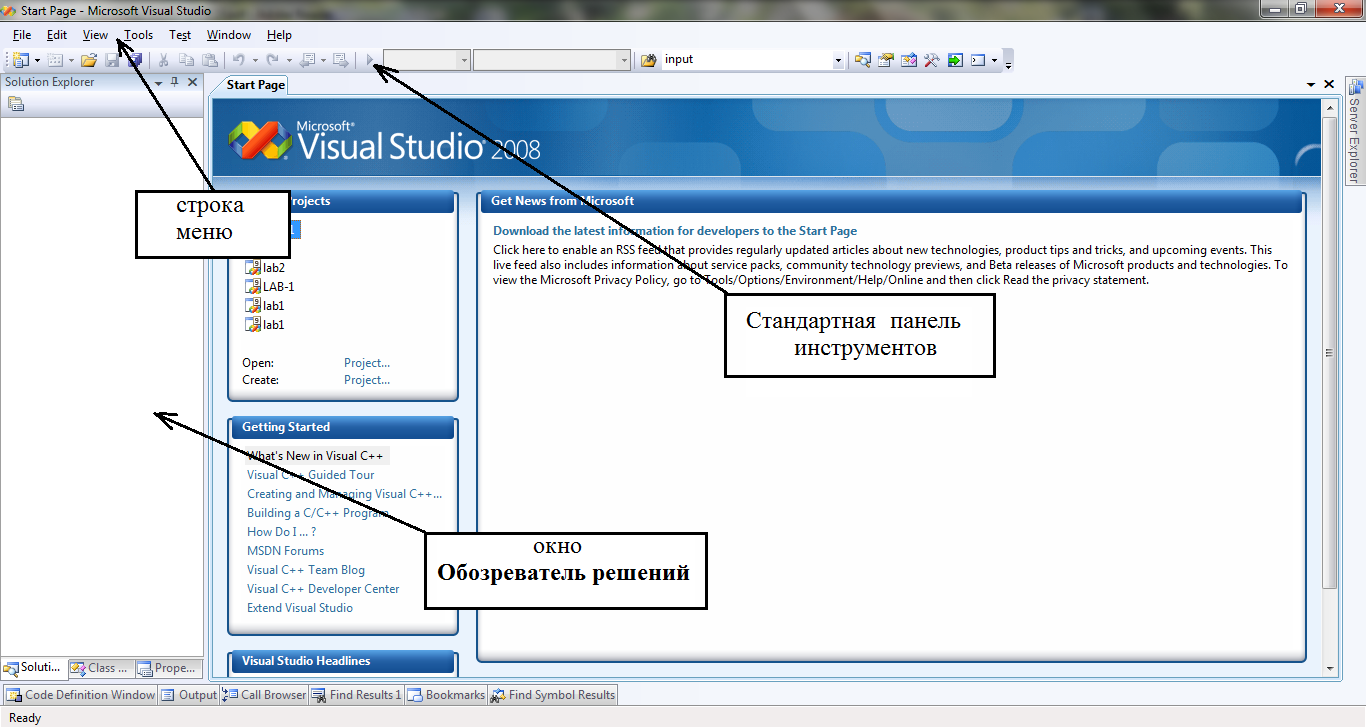
Рисунок.1. Начальная страница Visual Studio 2008
В левом верхнем углу окна Начальная страница имеется область Последние проекты. Отсюда можно загрузить проект, над которым недавно работали, либо создать новый.
Создание простой консольной программы
Рассмотрим процесс создания консольной программы в VS на примере несложной программы, выполняющей вывод на экран текстового сообщения «Hello world».
Примечание. Перед созданием вашего первого проекта рекомендуется создать персональный каталог в папке C:\Users и присвоить ему удобное для вас имя. Это поможет избежать проблем в поиске созданных вами проектов. На рисунке снизу изображён пример созданной папки vmks.71aks.(Рис. 2)
Рисунок 2. Пример
созданной папки vmks.71aks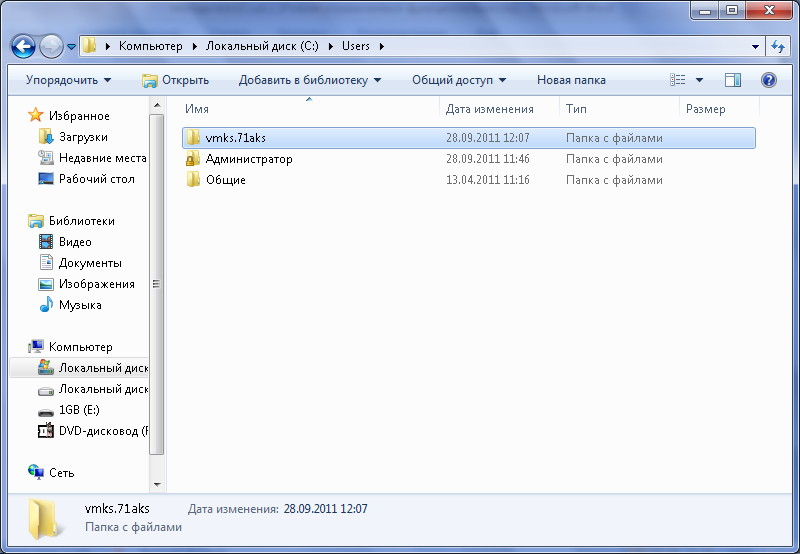
Шаг 1. Создайте новый проект консольного приложения, выбрав команду в меню File►New►Project, как показано на Рисунке 3.
Шаг 2. В появившемся окне New Project(Рисунок 4) выберите Visual C++ и проект типа Win32.. После этого в панели Templates выберите тип шаблона Win 32 console application. Затем в текстовых полях Name и Location введите соответственно имя вашего проекта. По умолчанию VS предлагает поместить файлы, относящиеся к программе, в папку C:\Users\Admin\Documents\Visual Studio 2008\Projects , а в поле имя проекта вы увидите надпись <Enter_name>.
Примечание. Имя проекта рекомендуется задавать на английском языке, во избежание проблем в использовании вашего проекта в других версиях VS.
В поле Location укажите путь сохранения проекта. Для этого нажмите кнопку Browse. В открывшемся окне Project Location(Рисунок 5) выберите путь к созданной ранее папке в C:\Users. Нажмите ОК.
Шаг 3. Далее в окне Win32 application wizard(Рисунок 6) нажмите Next и Finish.
Рисунок 3. Создание
нового проекта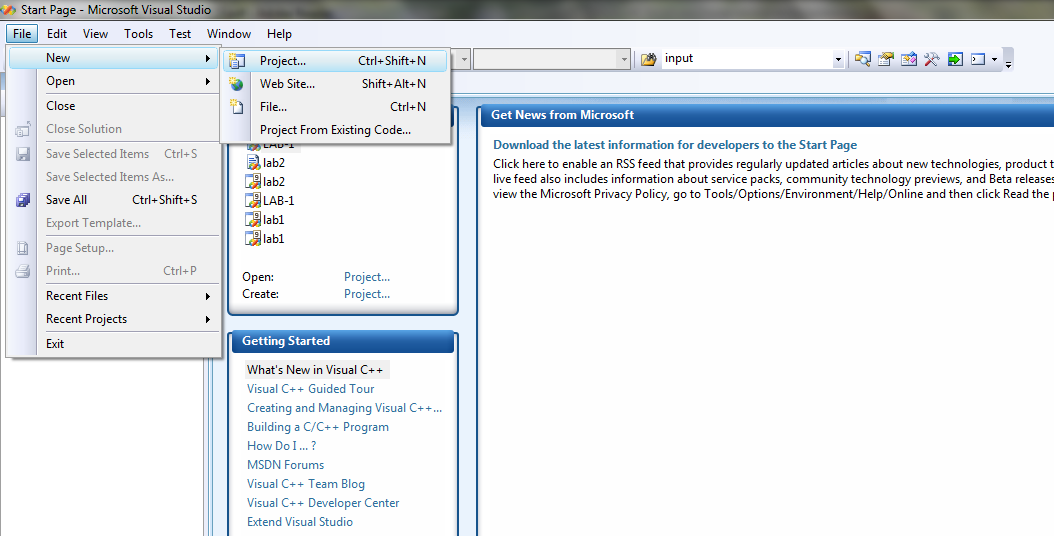
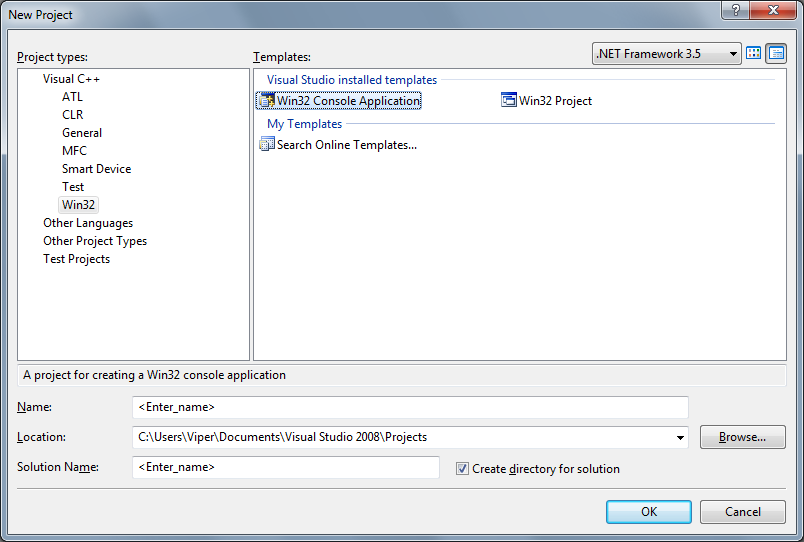
Рисунок 4. Диалоговое окно New Project
Рисунок 5. Диалоговое
окно Project
Location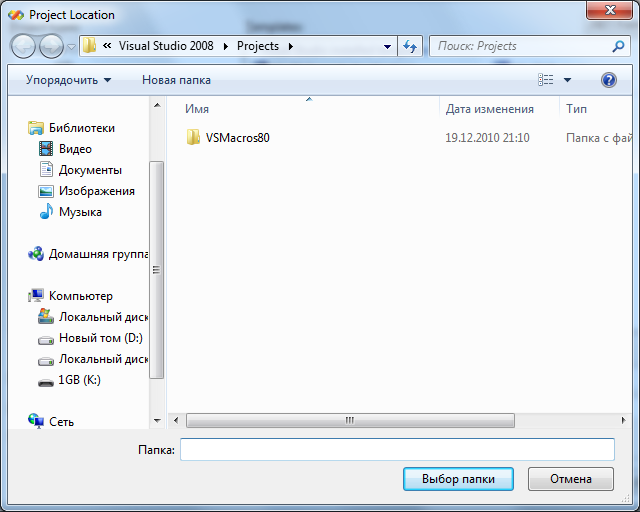
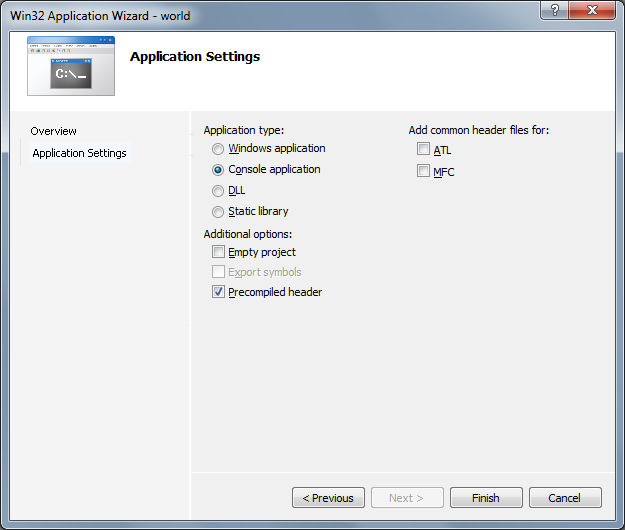
Рисунок 6. Окно Win32 application wizard
Шаг 4. После завершения шага 3 откроется окно редактора кода VS(Рисунок 7). Введите в нём текст примера(см. ниже). Текст примера в окне редактора показан на рисунке 8.
Рисунок 7. Окно
редактора кода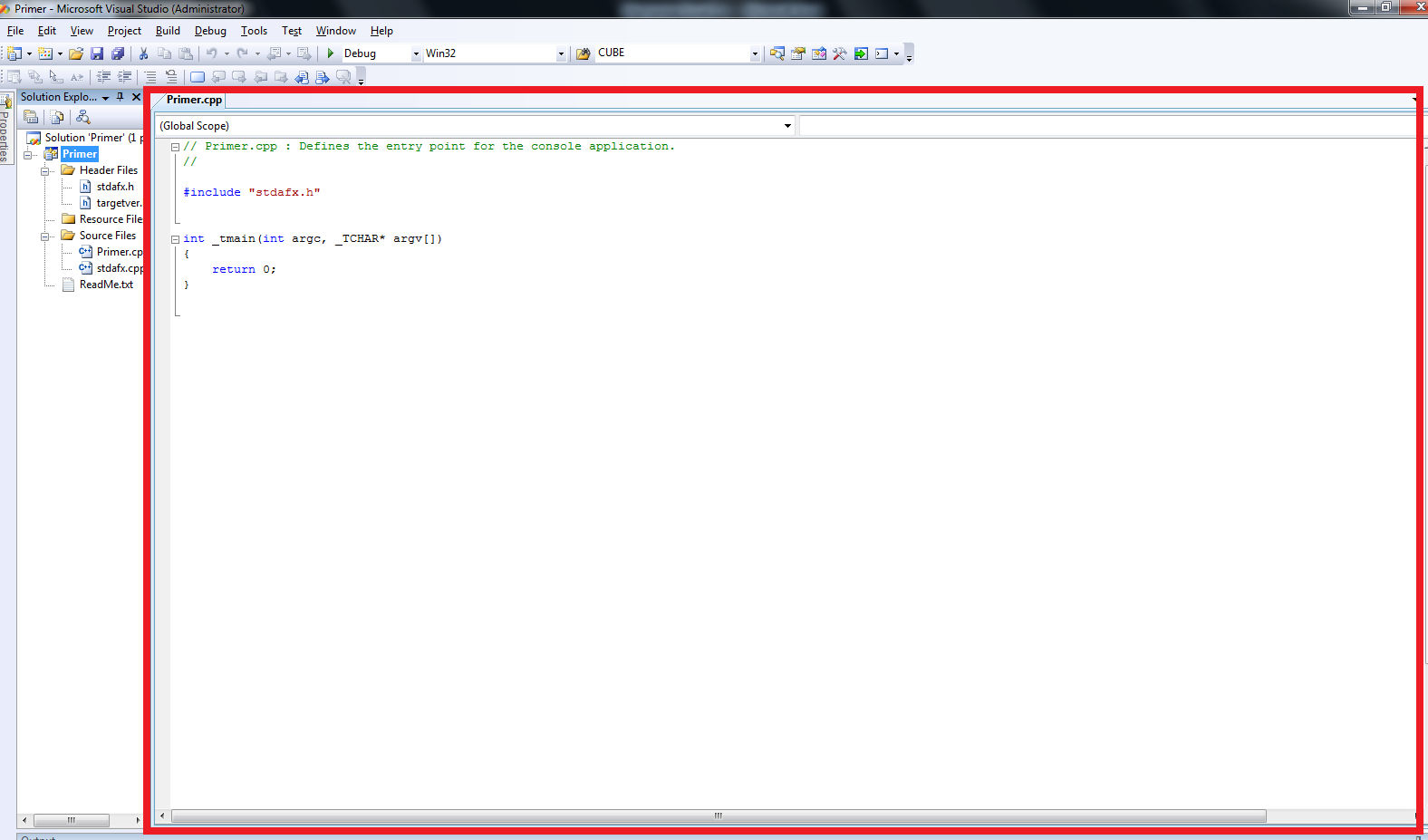
Пример 1. Программа на языке C/C++ с выводом сообщения “Hello world”
#include "stdafx.h"
#include "conio.h" /*подключение getch */
int _tmain(int argc, _TCHAR* argv[])
{
printf("Hello world"); //вывод на экран сообщения “Hello world”
getch(); //ожидание нажатия клавиши
return 0;
}
Шаг 5. Выберите в меню Build команду Build Solution для того, чтобы cкомпилировать программу .
Шаг 6. Выберите в
меню Debug
► Start
Debugging
или на Стандартной панели нажмите кнопку
![]() или на клавиатуре
нажмите клавишу
F5.
Через некоторое время после этого на
экране должно появиться окно консоли,
показанное на рисунке 9, с выведенным
на экране сообщением. Для завершения
работы приложения нажмите любую клавишу.
или на клавиатуре
нажмите клавишу
F5.
Через некоторое время после этого на
экране должно появиться окно консоли,
показанное на рисунке 9, с выведенным
на экране сообщением. Для завершения
работы приложения нажмите любую клавишу.
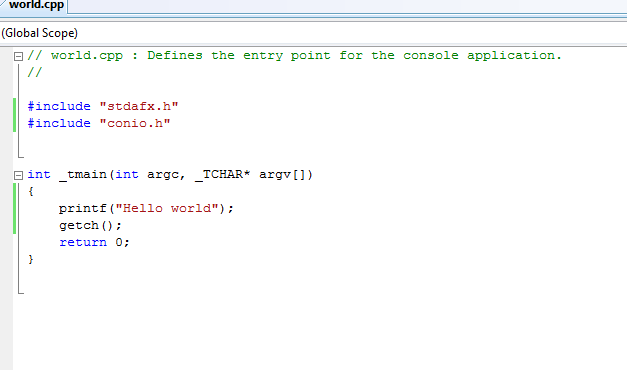
Рисунок 8. Текст программы в редакторе кода Visual Studio
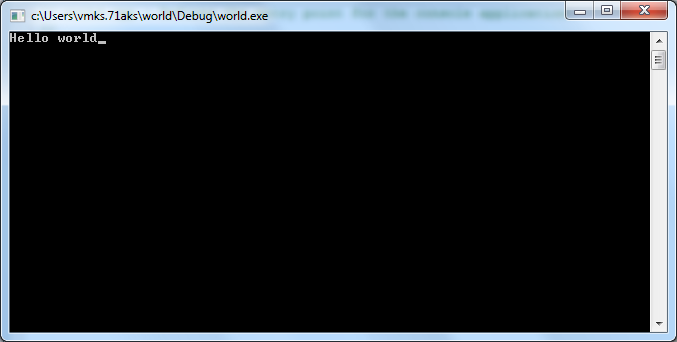
Рисунок 9. Окно консольного приложения
КОМПИЛЯЦИЯ ПРОГРАММЫ В VISUAL STUDIO.
ИСПРАВЛЕНИЕ СИНТАКСИЧЕСКИХ ОШИБОК
Компиляцией программы называется преобразование программой-компилятором (входящей в состав Visual Studio) исходного текста программы, написанного на языке программирования (например, на C или C++), в машинный код.
Однако часто в программах содержатся ошибки. Некоторые из этих
ошибок автоматически обнаруживаются средствами VS. После обнаружения ошибки выдается соответствующее диагностическое сообщение для пользователя. Такие программные ошибки (фатальные для процесса сборки приложения) можно разделить на две категории: синтаксические и ошибки компоновки.
Синтаксические ошибки – это ошибки, обнаруживаемые во время компиляции исходного текста программы и связанные с нарушениями каких-либо синтаксических правил языка программирования. Ошибки компоновки – это ошибки, обнаруживаемые во время объединения объектных файлов для получения исполняемого файла.
Объектный файл – промежуточный файл отдельного модуля программы, полученный в результате компиляции. Содержит в себе особым образом подготовленный код, который может быть объединён с другими объектными файлами для получения готового исполняемого файла.
Исполняемый файл - файл, содержащий программу в том виде, в котором она может быть исполнена компьютером.
Рассмотрим автоматическое обнаружение указанных видов ошибок на
отдельных примерах. Для этого создадим консольное приложение способом, указанным в предыдущем разделе. В окне редактора кода наберите приведенный ниже текст программы (см. пример 2). Затем выполните сборку приложения, выбрав в меню Build ► Build Solution. После этого в окне Output должны появиться сообщения об обнаруженных ошибках (рис. 10).
Для более удобной работы со списком ошибок в VS предусмотрено окно Error list, которое можно открыть, выбрав в меню View ► Other windows ► Error list. В открытом окне Error list дважды щелкните по первой обнаруженной ошибке и убедитесь, что при
этом в редакторе кода курсор переместится на строку с ошибкой (рис. 11).
СОВЕТ. Полезно просматривать список ошибок, начиная с первой, потому что одна-единственная ошибка может вызвать цепную реакцию, появление «наведенных» ошибок. Исправление этой единственной ошибки приведет и к исчезновению остальных. Однако ограничиваться исправлением только одной ошибки все же не стоит, поскольку вы будете терять время на повторную сборку решения (а оно может составлять в серьезных приложениях до нескольких часов!). С опытом вы научитесь легко отличать «наведенные» ошибки от реальных.
Пример 2. Программа для преобразования массива, содержащая в своем тексте ошибки
// Дан массив размера N из различных целых чисел.
// Ввести элементы массива с клавиатуры. Затем обнулить
// те элементы, массива которые расположены между его
// минимальным и макcимальным элементами (не включая
// эти минимальный и максимальный элементы)
#include "stdafx.h"
const int Nmax = 10;
int _tmain(int argc, _TCHAR* argv[])
{
int a[Nmax], N = 0 /* Ошибка cинтаксиса: отсутсвует ; в конце объявления переменных */
printf("Vvedite razmer massiva N: ");
scnf("%d", &N); /* Ошибка cинтаксиса: неверное имя функции (должно быть scanf_s) */
printf("Vvod elementov massiva a:\n");
for (int i = 0; i < N; i++) {
printf("Vvedite element a[%d]: ", i);
scanf("%d", &a[i]);
/* Ошибка синтаксиса: нет закрывающей скобки } */
// Поиск максимального и минимального элементов
int iMax = 0, iMin = 0;
for (int i = 1; i < N; i++) {
if (a[iMax] < a[i]) iMax = i;
else
if (a[iMin] > a[i]) iMin = i;
}
17
// Обнуление элементов массива между
// максимальным и минимальным его элементами
i1 = iMin; /* Ошибка cинтаксиса: не объявлен тип переменной i1 (должно быть int i1 = iMin) */
int i2 = iMax;
if (iMin > iMax) {
i1 = iMax; i2 = iMin;
}
for (int i = i1; i < i2; i++) /* Логическая ошибка: должно быть i = i1 + 1 */
a[i] = 0;
printf("Vyvod elementov massiva a:\n");
for (int i = 0; i < N; i++)
printf("Element a[%d] = %d\n", i, a[i]);
getch(); /* Ошибка синтаксиса: в программе отсутсвует описание функции _getch() */ /* Чтобы исправить ошибку, добавьте в начало программы #include <conio.h> */
return 0;
}

Рисунок 10. Окно Вывод с сообщениями об ошибках компиляции
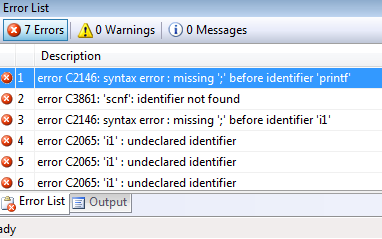
Рисунок 11. Окно Список ошибок
Просмотрите весь список обнаруженных при компиляции ошибок. Точно установите строки текста программы, содержащие ошибки (для этого следует дважды щелкнуть по ошибке в списке и курсор в редакторе кода переместится на строку с ошибкой). Используя указания в комментариях в тексте программы, исправьте ошибки, а затем перекомпилируйте программу. Если все синтаксические ошибки были исправлены, то компиляция пройдет успешно и будет собран исполняемый файл.
Проверьте работу программы, запустив ее на выполнение командой меню Debug ► Start Debugging (или нажав клавишу F5). На рис. 12 показан пример ввода-вывода программы, из которого видно, что программа, хотя и работает, но выдает неверный результат, поскольку максимальный элемент массива тоже обнуляется.
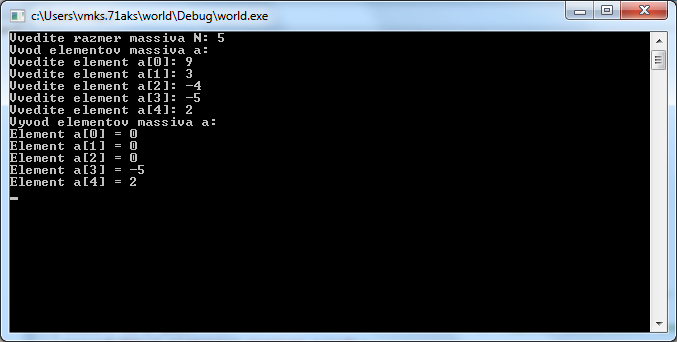
Рисунок 12. Ввод-вывод элементов массива
Это значит, что в коде программы содержится ошибка, которую автоматически не удалось обнаружить. Средства поиска такого рода ошибок (называемых логическими) будут рассмотрены в следующем разделе.
Теперь рассмотрим пример ошибки, которая обнаруживается на этапе компоновки объектных файлов в исполняемый файл. Представленная ниже программа (пример 3) должна выводить сообщение о том, является ли введенное целое число четным или нечетным.
Пример 3. Программа с ошибкой, обнаруживаемой на этапе компоновки
#include "stdafx.h"
#include <conio.h>
int isEven (int a);
int _tmain(int argc, _TCHAR* argv[])
{
// функция проверки числа на четность
// прототип фукции есть, поэтому
// компилятор не обнаружит ошибку
int a = 0;
printf("Vvedite chislo a: ");
scanf("%d", &a);
if (isEven(a)) // Ошибка компоновки: в программе
// нет описания функции isEven
printf("Chislo a = %d - chet\n", a);
else
printf("Chislo a = %d - nechet\n", a);
getch();
}
//int isEven (int a) { return 0 == a % 2; }
В процессе компиляции этой программы ошибок не будет обнаружено, поскольку вся необходимая компилятору информация о функции isEven дана в прототипе (имя функции, тип возвращаемого ею значения, количество, имена и типы ее формальных параметров).
Однако на этапе сборки компоновщику потребуется определение функции isEven, которое отсутствует (закомментировано) в программе, что вызовет появление соответствующего диагностического сообщения (рис. 13). Внимательное изучение содержимого окна Output (рис. 14) показывает, что программа действительно успешно скомпилировалась, а фатальная ошибка произошла при компоновке.
Для того чтобы исправить ошибку в нашем случае, достаточно убрать знак комментария с последней строки кода в данной программе, после чего следует повторно сделать сборку приложения и проверить его работу. Работа программы после исправления ошибок показана на рисунке 15.
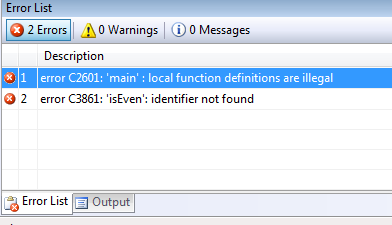
Рисунок 13 Сообщение компоновщика об ошибке
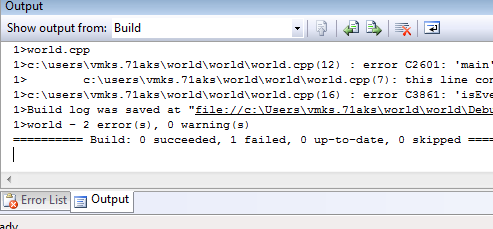
Рисунок 14. Сообщения компилятора и компоновщика в окне Output
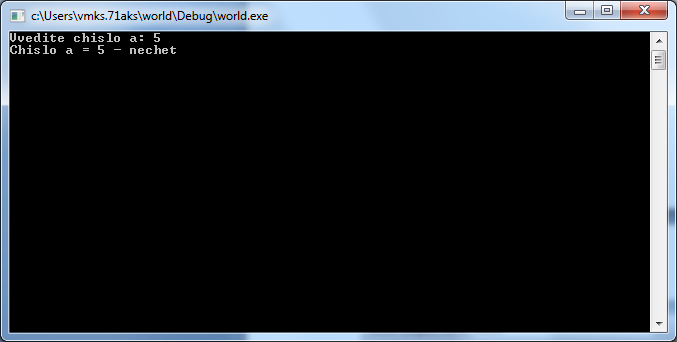
Рисунок 15. Работа программы, после исправления ошибок
